Google Docs ได้รับความนิยมอย่างสูงจากผู้ใช้ในการสร้างและจัดการเอกสาร เนื่องจากมีอินเทอร์เฟซที่ใช้งานง่ายและคุณลักษณะการซิงค์บนคลาวด์ หากคุณมีเอกสารที่มีหลายหน้า และต้องการพิมพ์ทั้งหมดในหน้าเดียว Google Docs ก็ทำได้อย่างง่ายดายเช่นเดียวกัน
การพิมพ์หลายหน้าในหน้าเดียว
เปิดไฟล์ Google Docs ที่คุณต้องการพิมพ์จากหน้าต่างๆ แล้วคลิกตัวเลือก "ไฟล์" ในแถบเมนู จากนั้นเลือก "พิมพ์" หรือกด Ctrl+P บนแป้นพิมพ์ของคุณเพื่อเปิดแผงการพิมพ์
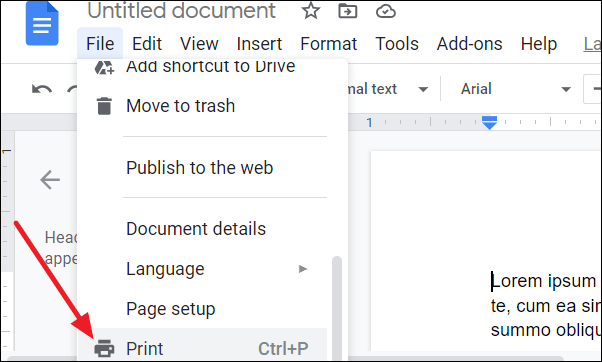
ในแผงการพิมพ์ คุณจะเห็นป้ายกำกับ "จำนวนหน้าต่อแผ่น" ในส่วน "พิมพ์" ช่วยให้คุณเลือกจำนวนหน้าที่คุณต้องการพิมพ์ในแผ่นเดียว
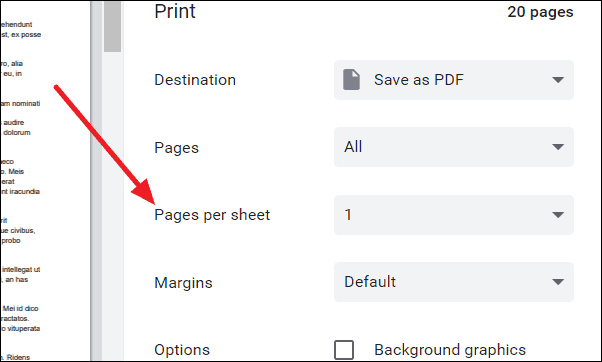
โดยค่าเริ่มต้น ค่านี้ตั้งไว้ที่ 1 หน้าต่อแผ่น แต่คุณสามารถเลือกจำนวนหน้าได้โดยคลิกที่ปุ่มดรอปดาวน์ อย่างสูงสุด Google Docs ให้คุณพิมพ์ได้ 16 หน้าในแผ่นเดียว
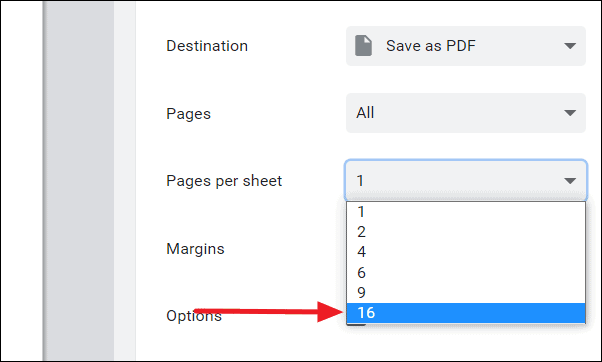
เมื่อคุณเลือกจำนวนหน้าที่คุณต้องการพิมพ์บนแผ่นงานเดียว คุณสามารถตรวจสอบลักษณะที่ปรากฏบนแผ่นงานในส่วนแสดงตัวอย่างซึ่งอยู่ทางด้านซ้ายของส่วนการพิมพ์
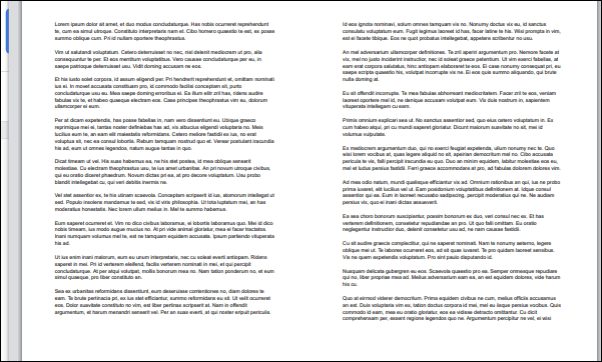
สุดท้าย ในการพิมพ์เอกสาร ให้คลิกที่ปุ่ม 'พิมพ์' ที่ด้านล่างของแผง แล้วหน้าของคุณจะพิมพ์ตามที่แสดงในส่วนแสดงตัวอย่างด้านบน
ด้วยการพิมพ์หลายหน้าในหน้าเดียว คุณจะไม่เพียงประหยัดเงินได้เท่านั้น แต่ยังช่วยลดภาระในการสำรวจหน้าแต่ละหน้ามากเกินไปเพื่อค้นหาข้อมูลเฉพาะ
